Excel2003輸入公式和批注 excel 批注 公式,最近到了季度匯報的時候,掌握一手excel技能在此刻顯得多么重要,為了是你的excel看起來更高大上,今天教大家設(shè)置excel 批注 公式,今天我們的干貨專業(yè)全稱為“Excel2003輸入公式和批注 excel 批注 公式”能不能以絢爛的技能征服領(lǐng)導(dǎo),就在這一波了~
在Excel 2003中。用戶不僅可以輸入文本、數(shù)字。還可以在Excel2003中輸入公式和批注來對工作表中的數(shù)據(jù)進行計算和注釋。輸入批注對單元格進行注釋。當(dāng)在某個單元格中添加批注后。該單元格的右上角將會顯示一個小紅三角。只要將鼠標(biāo)指針移到該單元格中。就會顯示出添加的批注內(nèi)容。
一、輸入公式
公式是在工作表中對數(shù)據(jù)進行分析的等式,它可以對工作表數(shù)值進行加、減、乘等運算。公式可以引用同一工作表中的其他單元格、同一工作簿不同工作表中的單元格或者其他工作簿的工作表中的單元格。
在工作表中輸入公式的具體操作步驟如下:
1、單擊常用工具欄中的新建按鈕,新建一個工作簿。
2、選定需要輸入公式的單元格。在單元格中輸入公式=1+2.如圖1所示。

圖1
(3)按【Enter】鍵或單擊編輯欄中的輸入按鈕,便在選定單元格中得出了計算的結(jié)果,如圖2所示。
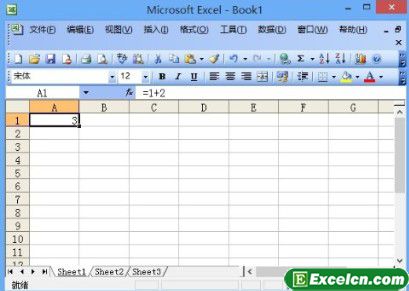
圖2
二、輸入批注
在中文版Excel 2003中,用戶還可以為工作表中某些單元格添加批注,用以說明該單元格中數(shù)據(jù)的含義或強調(diào)某些信息。
在工作表中輸入批注的具體操作步驟如下:
1、選定需要添加批注的單元格。
2、單擊插入-"批注命令,或者在此單元格單擊鼠標(biāo)右鍵,在彈出的快捷菜單中選擇插入批注選項,此時在該單元格的旁邊彈出一個批注框,在其中輸入批注內(nèi)容,如圖3所示。
3、輸入完成后,單擊批注框外的任意工作表區(qū)域,關(guān)閉批注框。
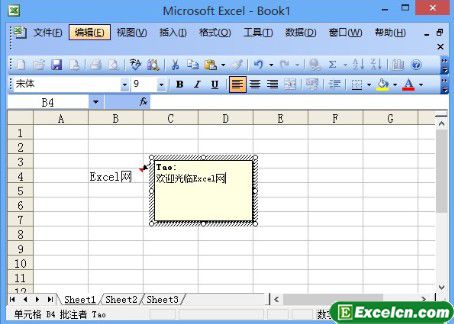
圖3
今天的內(nèi)容就講完了,在給大家說這些內(nèi)容的時候,其實也是我自己的一個學(xué)習(xí)過程,每天都學(xué)一點點。下次見。
以上就是Excel2003輸入公式和批注 excel 批注 公式全部內(nèi)容了,希望大家看完有所啟發(fā),對自己的工作生活有所幫助,想要了解更多跟Excel2003輸入公式和批注 excel 批注 公式請關(guān)注我們文章營銷官網(wǎng)!
推薦閱讀
給Excel單元格插入批注 怎樣給單元格添加批注 | 文軍營銷單擊要添加批注的單元格,然后單擊審閱選項卡上批注組中的新建批注按鈕,在顯示的批注框中輸入批注的內(nèi)容,單擊其他任意單元格,完成批注的添加。添加批注的單元格右上角出現(xiàn)一個小紅三角 ,如圖1所示。 圖1 若要修改批注內(nèi)容,可單擊要修改批注內(nèi)容的單元格,然后單擊批注組中的編輯批注按鈕,使批注文本框處于可編輯狀態(tài),...使用批注對excel單元格進行說明 excel單元格批注 | 文軍營銷1、選擇包含文本是否擁有手機的單元格區(qū)域 B2:B3,切換到【審閱】選項卡,在【批注】組中單擊【新建批注】按鈕。 2、在出現(xiàn)的批注文本編輯框中輸入說明文字。 圖1 當(dāng)輸入到批注文本編輯框中的內(nèi)容較少時,可以將編輯框的尺寸縮小,以減少空間的占用量。 3、將光標(biāo)放在批注文本編輯框邊緣,待光標(biāo)變成雙向箭頭形式,單擊...刪除或更改單元格中的內(nèi)容 excel刪除單元格內(nèi)容 | 文軍營銷批注命令:只刪除帶批注單元格的批注。 2、更改單元格內(nèi)容 在工作中,用戶可能需要替換以前在單元格中輸入的內(nèi)容,要做到這一點非常容易,只需單擊單元格使其成為當(dāng)前單元格,單元格中的內(nèi)容將會被自動選取,一旦開始輸入,單元格中原來的內(nèi)容就會被新輸入的內(nèi)容替換。 如果單元格中包含大量的字符或復(fù)雜的公式,而用戶只想...在excel中插入批注的操作方法 excel批注不顯示 | 文軍營銷1、還是打開上節(jié)課我們制作的那個表格,選中一個單元格,單擊審閱選項卡下批注組中的新建批注按鈕,如圖1所示。 圖1 2、此時我們就可看到在剛才我們選中的excel單元格右側(cè)彈出的批注框,直接在批注框輸入需要批注的內(nèi)容即可,如圖2所示。 圖2 3、輸入完成以后,單擊excel任意單元格即可確認,我們?nèi)绻枰磁⒖梢园咽髽?biāo)...使用Excel中的復(fù)制批注功能 excel批注怎么復(fù)制 | 文軍營銷1、打開一個有excel批注的工作表,選中含有批注的單元格,然后單擊開始選項卡下剪貼板組中的復(fù)制按鈕,如圖1所示。 圖1 2、然后我們選中需要添加批注的excel單元格,然后單擊開始選項下剪貼板組中的粘貼下拉按鈕,在彈出的下拉菜單中選擇選擇性粘貼選項,如圖2所示。在excel工作表上顯示或隱藏批注 excel顯示隱藏工作表 | 文軍營銷1、打開一個帶有批注的excel表格,單擊Office按鈕,在彈出的Office面板中單擊excel選項按鈕,如圖1所示。 圖1 2、彈出excel選項對話框,切換到高級選項卡,選中顯示選項去中的無批注或標(biāo)識符單選按鈕,單擊確定按鈕,如圖2所示。 圖2 3、返回excel工作表,即可看到表格中的批注全部隱藏了,單擊審閱選項卡下批注組中的顯示所...


![]()

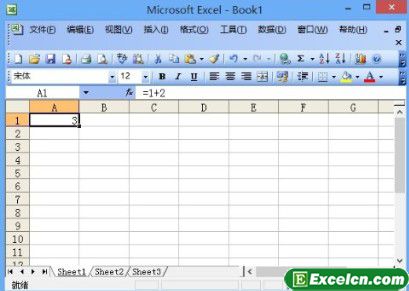
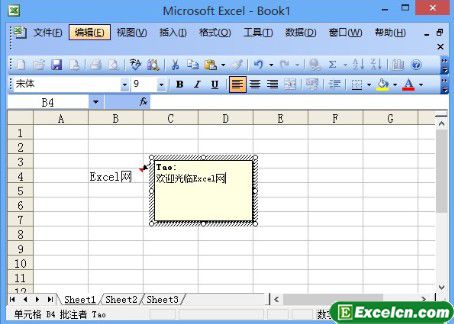
 400-685-0732(7x24小時)
400-685-0732(7x24小時) 關(guān)注文軍
關(guān)注文軍

